Bagaimana jika ada pengaturan iPhone yang kurang diketahui yang sebenarnya dapat mempercepat perangkat Anda dan melindungi privasi Anda? Ada dan itu disebut resolver DNS.
Apa itu dan cara kerjanya agak rumit, tetapi sebenarnya sangat mudah untuk diatur. Inilah yang perlu Anda ketahui.
Isi
-
Apa itu Penyelesai DNS?
- Sistem Nama Domain (DNS)
- Pemecah DNS
- Apa Pilihannya?
-
Cara Beralih ke Server DNS Baru
- Posting terkait:
Apa itu Penyelesai DNS?

Untuk memahami apa yang dilakukan DNS Resolver, dan bagaimana hal itu dapat membantu Anda, kami perlu menjelaskan beberapa hal sebaik mungkin.
Sistem Nama Domain (DNS)
Pertama-tama, DNS adalah singkatan dari Domain Name System (DNS). Dan setiap diskusi tentang mereka pasti akan menjadi sangat teknis, sangat cepat.
Pada dasarnya, DNS adalah bagaimana nama domain — seperti appletoolbox.com — diterjemahkan ke alamat IP di server tempat ia dihosting.
Komputer dan server memiliki alamat IP unik yang ditetapkan untuk mereka, seperti alamat atau nomor telepon. Tapi untungnya, kita tidak perlu mengingat alamat-alamat ini untuk sampai ke situs favorit kita.
DNS, yang pada dasarnya adalah direktori atau "buku telepon" internet, melakukan semua ini di latar belakang. Pada dasarnya, Anda mengetikkan alamat web, tekan enter, dan DNS secara otomatis membawa Anda ke lokasi yang tepat.
TERKAIT:
- Cara Membersihkan Cache DNS di MacBook Anda
Pemecah DNS
Jadi, sebuah resolver DNS pada dasarnya adalah sistem yang bertanggung jawab untuk benar-benar mengambil kueri Anda — nama domain — dan menyelesaikannya sesuai dengan apa yang Anda cari.
Dengan kata lain, itu menerjemahkan nama domain itu menjadi alamat IP yang nyata. Biasanya, server DNS resolver terikat ke penyedia layanan internet (ISP) Anda.
Tetapi tidak semua server DNS dibuat sama. Bergantung pada entitas yang memilikinya, praktik privasi mereka dapat sangat bervariasi. Itu sangat mengkhawatirkan karena penyelesai DNS pada dasarnya dapat memungkinkan entitas ini untuk "melihat" dan mungkin mencatat setiap situs web yang pernah Anda kunjungi.
Untungnya, Anda tidak terjebak dengan layanan DNS default Anda. Dan sebagai bonus tambahan, beberapa resolver DNS pihak ketiga benar-benar membanggakan kecepatan dan resolusi yang lebih cepat.
Apa Pilihannya?

Ada berbagai macam resolver DNS gratis yang tersedia saat ini dan masing-masing memiliki manfaat yang berbeda. Namun, pada akhirnya, mereka semua mungkin lebih unggul dari DNS default yang Anda gunakan.
OpenDNS (208.67.222.222), misalnya, adalah layanan DNS gratis yang memungkinkan pengguna memblokir domain berbahaya dan memfilter konten dewasa secara otomatis. Anda dapat membaca tentang OpenDNS dengan mengklik tautan di bawah ini.
- OpenDNS
Google juga memiliki layanan DNS gratisnya sendiri yang dijuluki Google Public DNS. Ini adalah opsi tanpa filter yang sangat populer yang menawarkan fitur privasi lebih baik daripada layanan DNS lainnya. Anda dapat mempelajari lebih lanjut tentang opsi itu di bawah.
- DNS Publik Google
Namun, untuk tujuan artikel ini, kami akan fokus pada layanan DNS baru Cloudflare.
Ini adalah layanan yang relatif baru, karena baru saja diluncurkan beberapa hari yang lalu. Tapi itu mungkin yang terbaik yang tersedia saat ini.
Server DNS Cloudflare (1.1.1.1) tidak pernah menyimpan data apa pun yang dapat digunakan untuk mengidentifikasi pengguna akhir (termasuk alamat IP Anda). Demikian pula, ia menghapus semua log yang dikumpulkan oleh resolvernya dalam waktu 24 jam. Ini mungkin tidak perlu dikatakan lagi, tetapi data Anda juga tidak akan pernah dijual kepada pengiklan atau digunakan untuk iklan bertarget.
Tapi, bisa dibilang, fitur terbaiknya adalah kecepatannya. Saat ini, Cloudflare mungkin adalah server DNS gratis tercepat yang tersedia — bahkan mengungguli DNS Publik Google.
Ini mencapai kecepatan ini melalui berbagai faktor, termasuk apa yang disebut perusahaan sebagai "cache terdistribusi yang inovatif." Either way, itu menghasilkan pengalaman menjelajah yang lebih cepat untuk Anda.
Anda dapat mempelajari lebih lanjut tentang Cloudflare 1.1.1.1 dengan mengklik tautan di bawah ini.
- Cloudflare 1.1.1.1 DNS
Pada iOS 11, Apple telah membuatnya relatif mudah untuk menambah dan mengedit pengaturan DNS perangkat Anda. Jika Anda menjalankan setidaknya iOS 11, Anda dapat menggunakan langkah-langkah di bawah ini. Jika tidak, lewati saja ke "catatan".
Cara Beralih ke Server DNS Baru
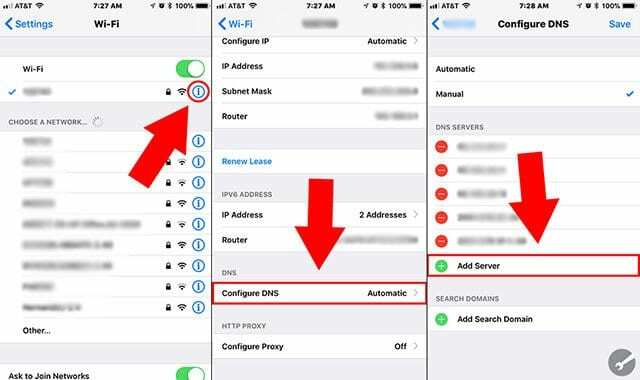
- Membuka Pengaturan.
- Ketuk Wifi.
- Ketuk yang kecil ikon "aku" di samping jaringan Wi-Fi yang saat ini terhubung dengan perangkat Anda.
- Di bawah menu DNS, ketuk pada Konfigurasi DNS.
- Jika Anda belum pernah mengacaukan pengaturan ini, kemungkinan akan disetel ke Otomatis. Ketuk manual.
- Anda kemudian akan melihat Tambahkan server pilihan muncul di layar di sebelah tanda plus hijau. Ketuk di atasnya.
- Ketik 1.1.1.1 dan konfirmasi.
- Ketuk Tambahkan server lagi.
- Ketik penyelesai cadangan Cloudflare: 1.0.0.1
- Mengetuk Menyimpan. Secara opsional, Anda dapat menghapus server DNS yang disimpan sebelumnya. Dengan begitu, DNS Cloudflare akan menjadi satu-satunya server yang digunakan perangkat Anda.
Catatan: Di iOS 10 dan versi sebelumnya, Anda harus menambahkan alamat DNS secara manual. Ikuti langkah-langkah di bawah ini.
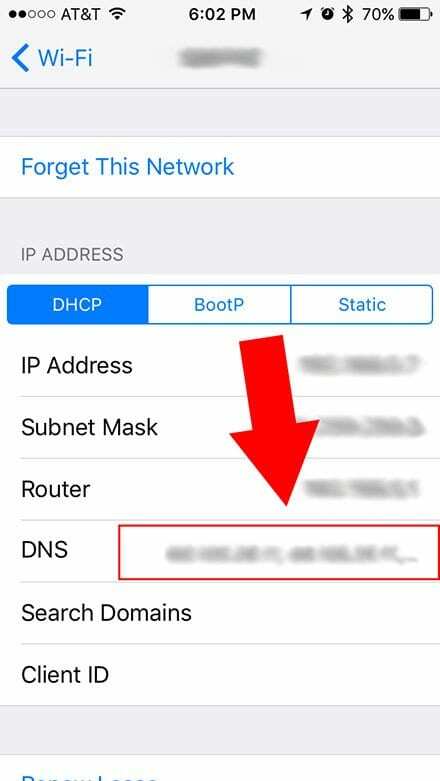
- Membuka Pengaturan.
- Ketuk Wifi.
- Ketuk yang kecil ikon "aku" di sebelah jaringan Wi-Fi Anda saat ini.
- Ketuk pada bidang teks berlabel DNS.
- Hapus Server DNS yang ada dengan menekan Menghapus sampai mereka pergi.
- Memasuki 1.1.1.1 dan 1.0.0.1 ke lapangan.
- Ketuk Wifi di pojok kiri atas untuk kembali ke menu sebelumnya. Perubahan akan disimpan secara otomatis.
Kami harap Anda menemukan artikel ini bermanfaat. Karena keamanan dan privasi telah menjadi topik hangat akhir-akhir ini, kami berpikir bahwa memahami DNS dan mampu mengubahnya adalah keterampilan yang penting. Beri tahu kami jika Anda memiliki pertanyaan di komentar di bawah.

Mike adalah jurnalis lepas dari San Diego, California.
Meskipun ia terutama meliput Apple dan teknologi konsumen, ia memiliki pengalaman masa lalu menulis tentang keselamatan publik, pemerintah daerah, dan pendidikan untuk berbagai publikasi.
Dia memakai beberapa topi di bidang jurnalisme, termasuk penulis, editor, dan perancang berita.